Quando la tua cartella di lavoro Excel ha più fogli identici nel layout e nella struttura, puoi semplificare il tuo lavoro raggruppando fogli simili. Per essere più specifici, una volta imparato come raggruppare i fogli di lavoro in Excel, puoi applicare una modifica alle celle corrispondenti in tutti i fogli raggruppati modificando solo uno dei fogli raggruppati.
Ad esempio, se imposti modificare l'altezza e la larghezza della riga per un foglio, cambierà anche per i fogli raggruppati.
Perché vorresti raggruppare i fogli di lavoro in Excel?
Puoi eseguire diverse attività su fogli raggruppati, come ad esempio:
Poiché Excel non consente l'aggiunta di più fogli, potresti raggruppare 10 fogli, fare clic con il pulsante destro del mouse su di essi e selezionare l'opzione Inserisci per inserire 10 fogli contemporaneamente.
Come raggruppare fogli di lavoro in Excel
Utilizzeremo l'esempio seguente per vedere come raggruppare i fogli di lavoro in Excel.
Supponiamo che tu abbia diviso il tuo team di vendita in tre gruppi in base al prodotto che vende e disponi di dati di vendita per questi singoli team. I dati sulle vendite si trovano in tre fogli di lavoro separati, ciascun foglio di lavoro contiene dati per un prodotto. Desideri calcolare la commissione per ciascun dipendente senza dover inserire manualmente le formule su più fogli.
Invece di calcolare le commissioni su ciascun foglio separatamente, potresti raggruppare i fogli di lavoro.
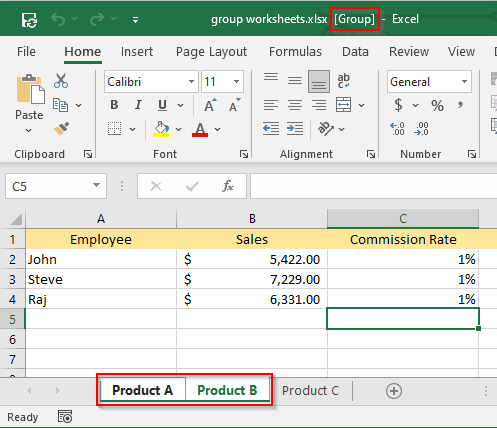
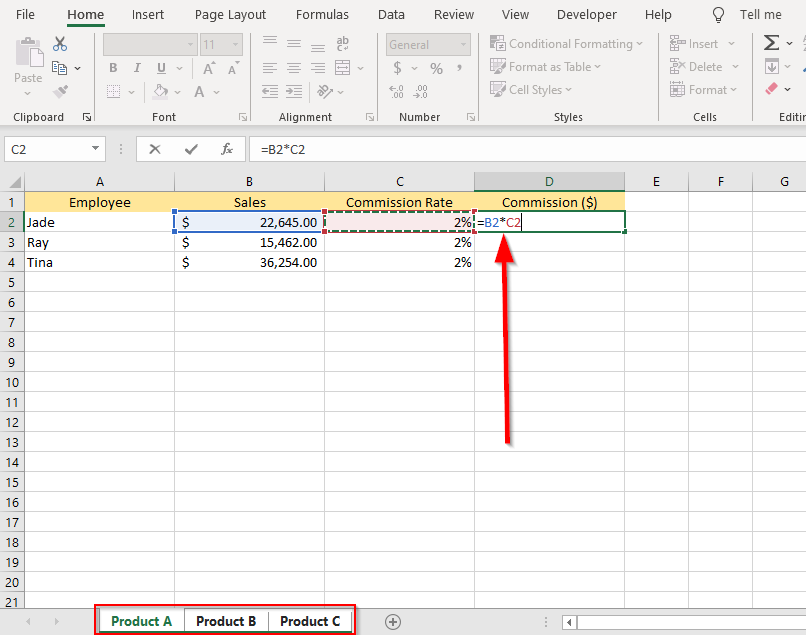
Nota che abbiamo raggruppato tutti e tre i fogli poiché vorremmo applicare le modifiche a tutti i fogli.
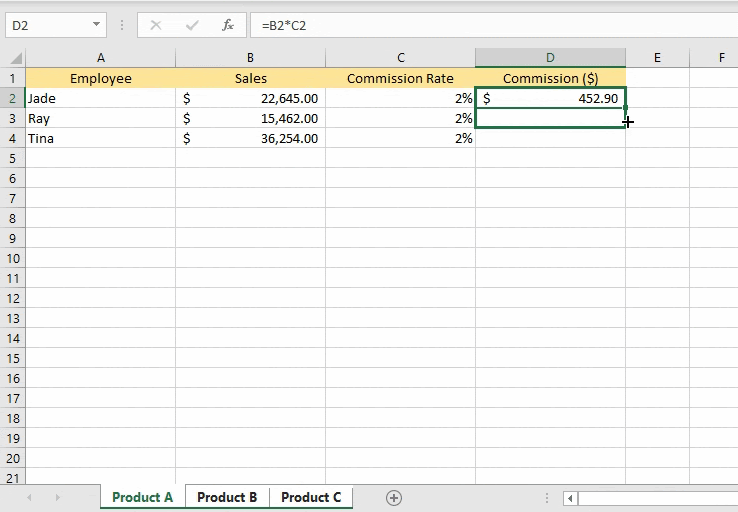
Come raggruppare tutti i fogli di lavoro in Excel?
Se hai a che fare con una cartella di lavoro composta da diverse dozzine di fogli di lavoro, potrebbe volerci un po' di tempo (e forse un'aspirina) per selezionare tutti i fogli di lavoro individualmente. Excel dispone invece dell'opzione Seleziona tutti i fogli che ti consente di raggruppare tutti i fogli contemporaneamente.
Tutto quello che devi fare è fare clic con il pulsante destro del mouse su una qualsiasi scheda del foglio e toccare Seleziona tutti i fogli .
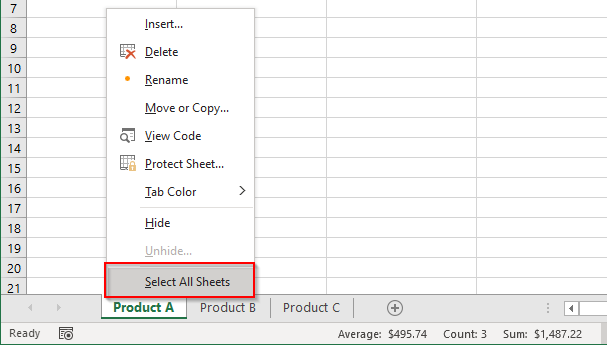
Nota: il problema con l'utilizzo di questa opzione è che la navigazione tra i fogli di lavoro deseleziona (o separa) automaticamente tutti i fogli di lavoro, a differenza dell'ultima opzione (dove abbiamo selezionato fogli di lavoro individuali), dove potevi passare da uno all'altro fogli senza separarli.
Come spostare, copiare, eliminare, stampare o nascondere fogli di lavoro raggruppati
Puoi applicare numerose operazioni di Excel ai fogli raggruppati come sposta, copia o anche nascondere le lenzuola. Di solito funziona allo stesso modo dei normali fogli di lavoro.
Sposta o copia fogli di lavoro raggruppati
Dopo aver raggruppato i fogli di lavoro:
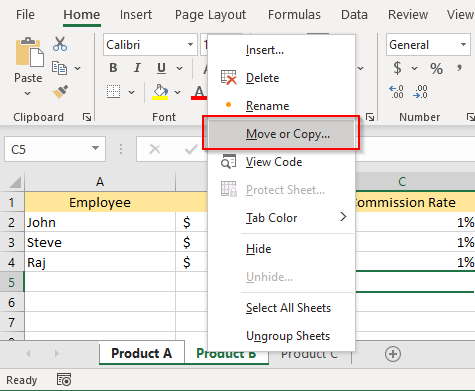
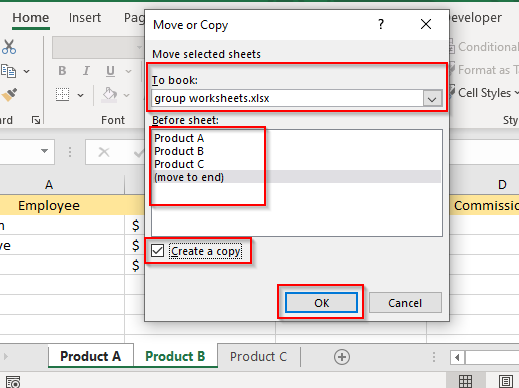
Elimina fogli di lavoro raggruppati
Puoi anche eliminare i fogli raggruppati allo stesso modo. Una volta raggruppati i fogli di lavoro, fai clic con il pulsante destro del mouse su uno dei fogli raggruppati e seleziona Elimina .
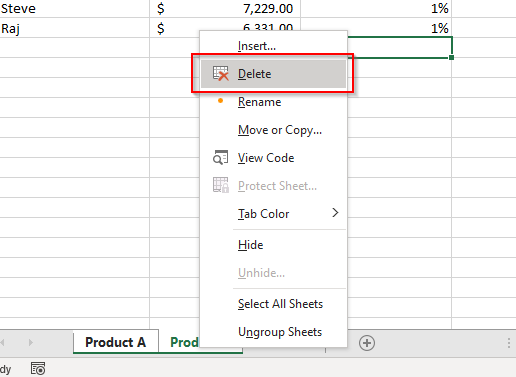
Stampa fogli di lavoro raggruppati
Quando i fogli di lavoro sono raggruppati, premi Ctrl + P . Ora vedrai le opzioni di stampa. Scorri verso il basso fino a Impostazioni e seleziona Stampa fogli attivi .
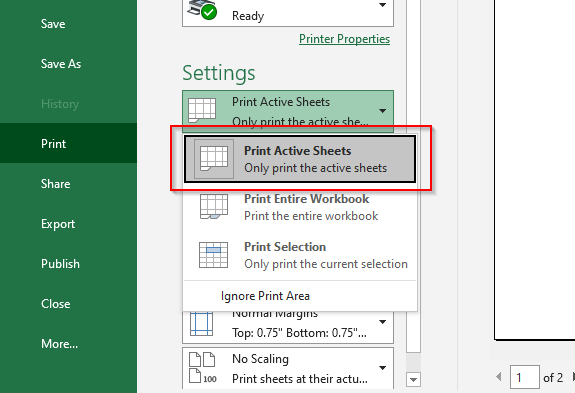
Prima di selezionare Stampa, guarda l'anteprima a destra per assicurarti di stampare i fogli corretti. Dopo averlo confermato, seleziona Stampa ..
Nascondi fogli di lavoro raggruppati
Puoi anche nascondere i fogli raggruppati contemporaneamente.
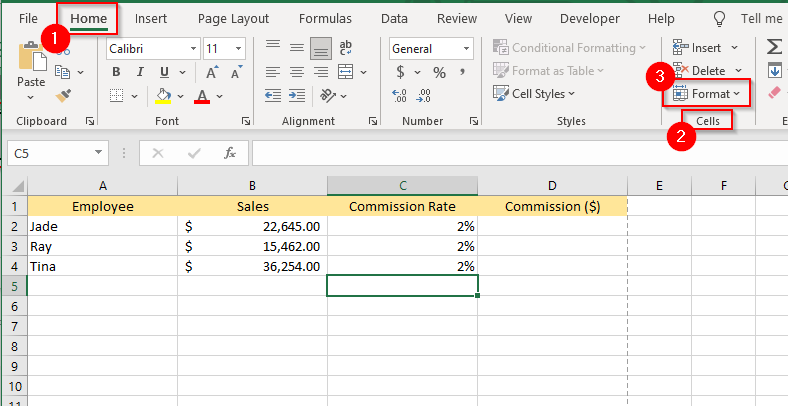
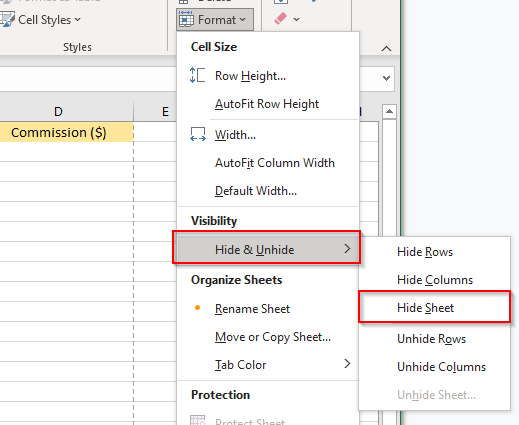
Questo nasconderà tutti i fogli raggruppati.
Come separare i fogli di lavoro in Excel
Se desideri separare tutti i fogli di lavoro raggruppati, fai semplicemente clic con il pulsante destro del mouse su qualsiasi foglio di lavoro e seleziona Separa fogli .
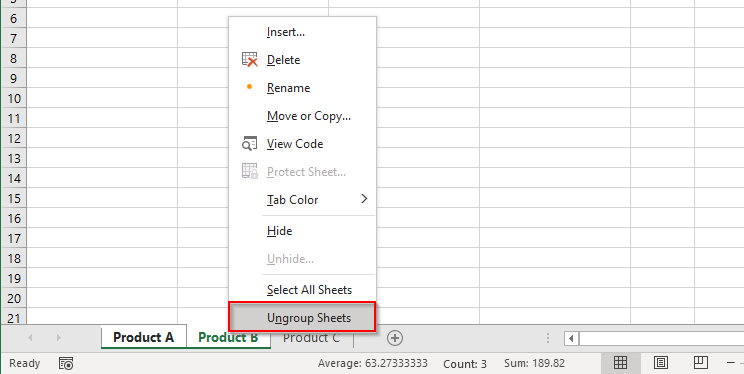
Se non hai raggruppato tuttii fogli di lavoro nella cartella di lavoro, facendo clic su uno qualsiasi dei fogli di lavoro non raggruppati verranno separati anche i fogli di lavoro raggruppati.
Se desideri separare alcuni fogli di lavoro, tieni premuto Ctrl e fai clic sui fogli che desideri separare.
Risparmia tempo raggruppando i fogli di lavoro in Excel
Raggruppare i fogli di lavoro spesso ti fa risparmiare il tempo che altrimenti passeresti a copiare e incollare formule su fogli o a eseguire altre attività ripetitive. Excel è un programma ricco di funzionalità, tuttavia, e ci sono sempre scorciatoie per semplificare le cose in Excel. Ad esempio, se stai lavorando su una cartella di lavoro con un numero elevato di fogli, esistono diversi modi per passare da un foglio di lavoro all'altro rapidamente.
.